Elimina l'account Google su Samsung Galaxy Tab S2 8.0 SM-T719

Come eliminare l'account Google su Samsung Galaxy Tab S2 8.0 SM-T719
Se desideri eliminare il account Google di un Galaxy Tab S2 8.0 SM-T719 sia per vendere il tuo terminale, darlo a un familiare o un amico, riciclarlo o se hai deciso di passare a un altro account Google, puoi farlo seguendo i passaggi indicati poi.
Nelle sezioni seguenti ti forniremo istruzioni dettagliate e facili da seguire per eseguire questo processo in modo sicuro ed efficace. Imparerai come scollegare il tuo account Google e come assicurarti che i tuoi dati personali siano protetti durante il processo.
Quando elimina l'account Google da Galaxy Tab S2 8.0 SM-T719, disattiviamo la FRP (Factory Reset Protection) del sistema operativo Android 6.0 Marshmallow, è una protezione che collega Samsung Galaxy Tab S2 8.0 SM-T719 a un account Google in modo che Quando viene riavviato o è stato bloccato a causa di smarrimento o furto, chiedi il nome utente e la password dell'account Google.
Sommario:
Tempo stimato: 5 minuto.
1- Primo passo:
Per eliminare l'account andiamo alle impostazioni del tuo Samsung, è l'icona a forma d'ingranaggio, l'icona delle impostazioni deve essere nella schermata principale o nel menu del telefono, è possibile accedere al menu principale trascinando il dito dalla parte inferiore alla parte superiore dello schermo.

2- Secondo passo:
Scendiamo attraverso le impostazioni del Galaxy Tab S2 8.0 SM-T719 e cerchiamo la sezione chiamata "Account" o "Account e backup", clicca per accedere a questa sezione.
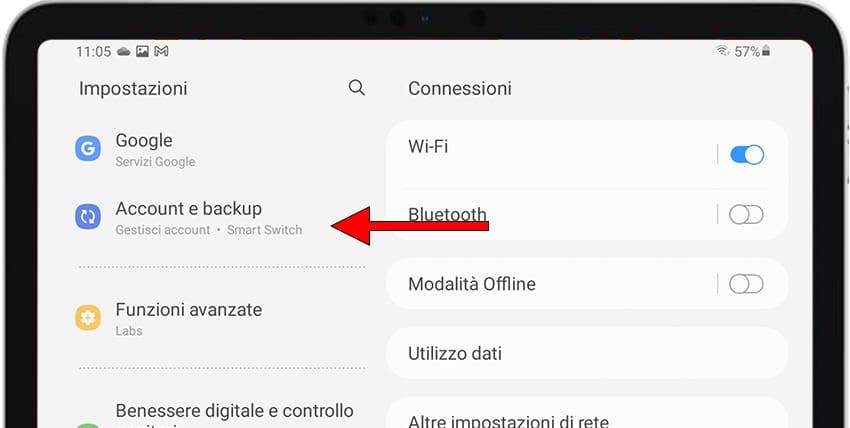
3- Terzo passo:
Una volta dentro "Account e backup" fai clic su "Account" per continuare con lo scollegamento dell'account Google nel Samsung Galaxy Tab S2 8.0 SM-T719.
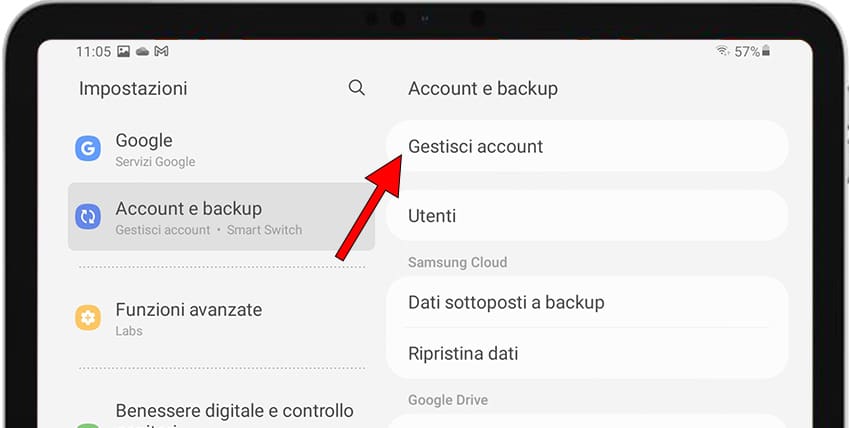
4- Quarto passo:
Appariranno tutti gli account collegati a questo Samsung Galaxy Tab S2 8.0 SM-T719, inclusi oltre agli account Google il resto degli account di social media come Instagram, Facebook, TikTok, Twitter, ecc. Fare clic sull'account che si desidera scollegare da questo dispositivo.

5- Quinto passo:
Appariranno i dati collegati da questo account Google (o quello che hai selezionato) al Samsung Galaxy S3. Premi "Rimuovi account" per continuare.

6- Sesto passo:
Apparirà un messaggio di conferma per evitare di rimuovere per errore un account dal Samsung Galaxy Tab S2 8.0 SM-T719 fare nuovamente clic su "Rimuovi account" per confermare. Tutti i dati su questo account verranno eliminati dal dispositivo.








